win10中配置美化Linux子系统
上一篇内容讲到win10中搭建Linux子系统的方法,链接:https://www.cnblogs.com/liangxuran/p/13485539.html
安装成功之后,为了使用更加方便,我们还需要做一些小配置和美化。
该攻略适用于ubuntu ,我的Ubuntu版本是16.4。
配置的目的:
Ubuntu默认使用apt命令下载软件,apt的访问源是国外的网站,下载速度很慢,配置即,更换为国内的镜像源可以提高下载速度。需要将/etc/apt/source.list中的默认源更换为阿里源/清华源/科大源,注意的是,三种源添加一种就行。
安装必要软件:
这一步根据自己需求决定,我通常下载的编译器为gcc/g++可以编译C,C++,Fortran,python等多种语言,如果运行的程序版本较老,建议不要安装太新的版本,地球物理一般常用的版本是gcc/g++4.1.2或gcc/g++4.6或gcc/g++4.8。
对于网红语言python,常安装anaconda,安装方法的链接:https://www.cnblogs.com/liangxuran/p/13473664.html
此外,由于地球物理需要用到波形反演,地图绘图等,还需要安装sac和gmt。
美化的目的:
Linux系统是没有图形界面的,因此各个软件的使用需要依靠终端的一行行命令实现。与计算机交互的方式有两种:命令式编程和脚本式编程。
命令式编程就是在终端输入一行命令,计算机给出相应操作。该方式在终端(terminal)中实现,例如Ubuntu系统的bash和Centos系统的shell,我推荐cmder或git bash。
脚本式编程则是把大段的命令写成一个脚本(script),一起运行。写脚本的编辑器有很多,记事本就可以。但是为了代码的可读性和美观性,我推荐sublime或vscode。
以上三个过程操作具体为:
配置过程:
在终端bash输入以下命令
1 sudo vi /etc/apt/sources.list 2 #添加以下源并保存退出 3 sudo apt-get update 4 sudo apt-get upgrade
其中需要在vim编辑器中添加以下源:三类选一类即可。(先按“i”进入输入模式,然后复制以下网址,然后按Esc退出输入模式,最后输入“:wq”保存退出)
#科大源 deb http://mirrors.ustc.edu.cn/ubuntu/ xenial main restricted universe multiverse deb http://mirrors.ustc.edu.cn/ubuntu/ xenial-security main restricted universe multiverse deb http://mirrors.ustc.edu.cn/ubuntu/ xenial-updates main restricted universe multiverse deb http://mirrors.ustc.edu.cn/ubuntu/ xenial-proposed main restricted universe multiverse deb http://mirrors.ustc.edu.cn/ubuntu/ xenial-backports main restricted universe multiverse deb-src http://mirrors.ustc.edu.cn/ubuntu/ xenial main restricted universe multiverse deb-src http://mirrors.ustc.edu.cn/ubuntu/ xenial-security main restricted universe multiverse deb-src http://mirrors.ustc.edu.cn/ubuntu/ xenial-updates main restricted universe multiverse deb-src http://mirrors.ustc.edu.cn/ubuntu/ xenial-proposed main restricted universe multiverse deb-src http://mirrors.ustc.edu.cn/ubuntu/ xenial-backports main restricted universe multiverse #阿里源 deb http://mirrors.aliyun.com/ubuntu/ bionic main restricted universe multiverse deb-src http://mirrors.aliyun.com/ubuntu/ bionic main restricted universe multiverse deb http://mirrors.aliyun.com/ubuntu/ bionic-security main restricted universe multiverse deb-src http://mirrors.aliyun.com/ubuntu/ bionic-security main restricted universe multiverse deb http://mirrors.aliyun.com/ubuntu/ bionic-updates main restricted universe multiverse deb-src http://mirrors.aliyun.com/ubuntu/ bionic-updates main restricted universe multiverse deb http://mirrors.aliyun.com/ubuntu/ bionic-backports main restricted universe multiverse deb-src http://mirrors.aliyun.com/ubuntu/ bionic-backports main restricted universe multiverse deb http://mirrors.aliyun.com/ubuntu/ bionic-proposed main restricted universe multiverse deb-src http://mirrors.aliyun.com/ubuntu/ bionic-proposed main restricted universe multiverse #清华源 # 默认注释了源码镜像以提高 apt update 速度,如有需要可自行取消注释 deb https://mirrors.tuna.tsinghua.edu.cn/ubuntu/ xenial main restricted universe multiverse # deb-src https://mirrors.tuna.tsinghua.edu.cn/ubuntu/ xenial main restricted universe multiverse deb https://mirrors.tuna.tsinghua.edu.cn/ubuntu/ xenial-updates main restricted universe multiverse # deb-src https://mirrors.tuna.tsinghua.edu.cn/ubuntu/ xenial-updates main restricted universe multiverse deb https://mirrors.tuna.tsinghua.edu.cn/ubuntu/ xenial-backports main restricted universe multiverse # deb-src https://mirrors.tuna.tsinghua.edu.cn/ubuntu/ xenial-backports main restricted universe multiverse deb https://mirrors.tuna.tsinghua.edu.cn/ubuntu/ xenial-security main restricted universe multiverse # deb-src https://mirrors.tuna.tsinghua.edu.cn/ubuntu/ xenial-security main restricted universe multiverse # 预发布软件源,不建议启用 # deb https://mirrors.tuna.tsinghua.edu.cn/ubuntu/ xenial-proposed main restricted universe multiverse # deb-src https://mirrors.tuna.tsinghua.edu.cn/ubuntu/ xenial-proposed main restricted universe multiverse
安装特定版本的gcc编译器:
注意:gcc编译器不是越高越好,特定版本的编译器才是最合适的,例如安装gcc-4.6版本的过程如下:
需要在源里添加以下两个源:
deb http://archive.ubuntu.com/ubuntu/ trusty universe
deb-src http://archive.ubuntu.com/ubuntu/ trusty universe
然后用apt-get命令安装,如果局域网速太慢可以换成手机热点试试。
1 sudo apt-get install gcc-4.6 build-essential #安装gcc 2 gcc -version #查看gcc版本
有些系统里自带了gcc编译器,所以此时会存在两个不同版本的gcc编译器,这是需要设置gcc不同版本的优先级。设置方法如下:
1.查看gcc或g++现存版本,用以下命令查看
$ ls /usr/bin/gcc*
$ ls /usr/bin/g++*
2.设置不同版本优先级,将gcc-4.6设置为60,gcc-7设置为50,优先级是0-100之间的数字
$ sudo update-alternatives --install /usr/bin/gcc gcc /usr/bin/gcc-7 50
$ sudo update-alternatives --install /usr/bin/gcc gcc /usr/bin/gcc-4.6 60
3.查看优先级和gcc默认版本
$ sudo update-alternatives --config gcc
$ gcc --version
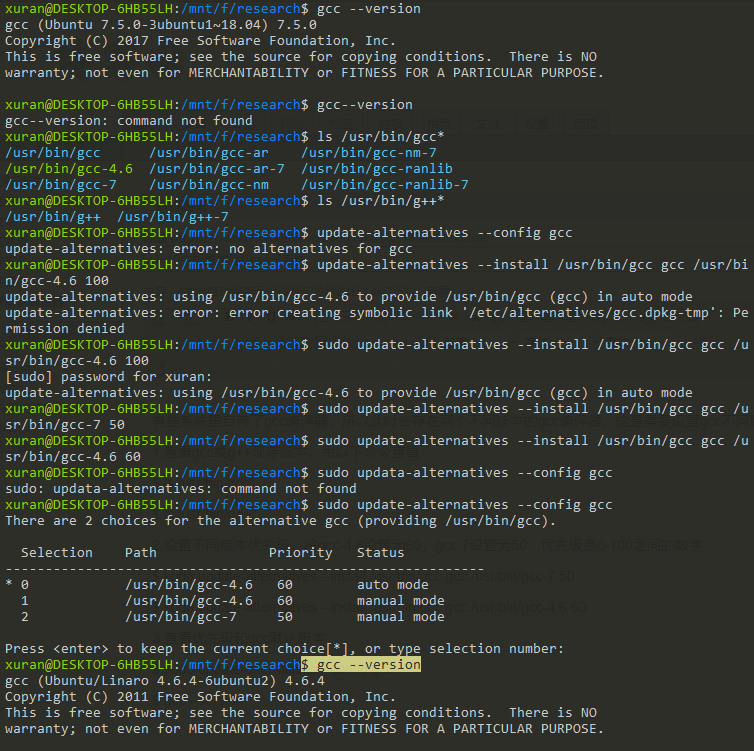
如果在安装过程中出现了路径依赖问题,原因往往是系统版本和软件的版本不匹配,解决方法有:1.下载适合版本的编辑器/系统。2.直接去Ubuntu网站(https://packages.ubuntu.com/)查找依赖关系,手动安装。
此外,也可以下载好压缩包,然后在规定目录下解压进行安装,该方法适用于gcc-4.1.2等老版本
安装特定版本的gfortran编译器
1.安装默认版本的gfortran
$ sudo apt-get install gfortran
2.安装特定版本的gfortran
$ sudo apt-get install gfortran-5 gfortran-5-multilib
3.设置优先级
$ sudo update-alternatives --install /usr/bin/gfortran gfortran /usr/bin/gfortran-7 50
$ sudo update-alternatives --install /usr/bin/gfortran gfortran /usr/bin/gfortran-5 60
4.查看特定gfortran编译器
$ sudo update-alternatives --config gfortran
$ gfortran --version
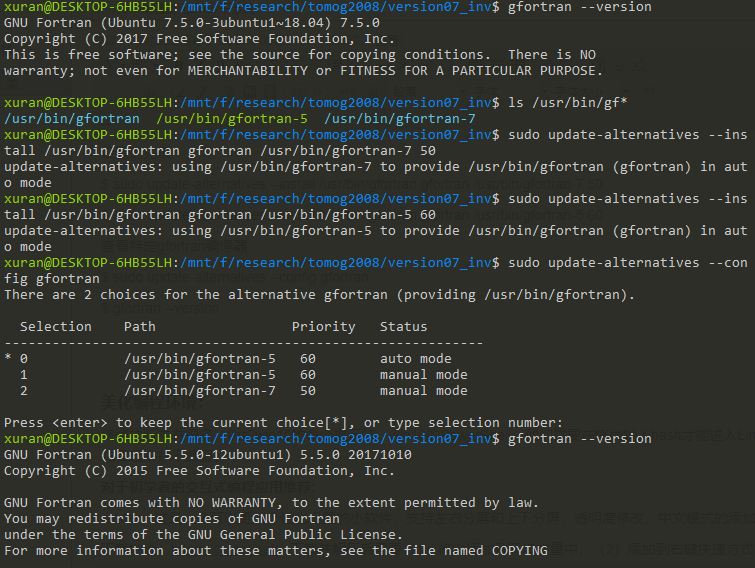
美化编程环境:
终端的版本有很多,例如win10的命令提示符,win10的PowerShell,他们需要在终端输入bash才能进入Linux系统,相当于在开始菜单中直接打开ubuntu应用。此外win10的应用商店里面有一个“terminal”应用也较美观。对于脚本编程,记事本虽然可以打开一些脚本,但是它看起来并不舒服。
对于初学者的交互式编程应用推荐:
cmder,这是一个可以更加个性化设置的小软件,支持左右分屏和上下分屏,透明度修改,中文模式的添加。
下载地址:https://cmder.net/ 下载并解压后需要(1)将它添加到环境变量中,(2)添加到右键快捷方式,(2)个性化设置,例如将wsl设置为默认终端。
(1)添加到环境变量的方法:控制面板-系统和安全-系统,点击左上角“高级系统设置”-环境变量(在任务栏中搜索“编辑系统环境变量”也可直接打开)。然后在用户变量的Path中添加cmder解压文件的路径,例如我的路径是D:\tools\cmder不加后面的Cmder.exe
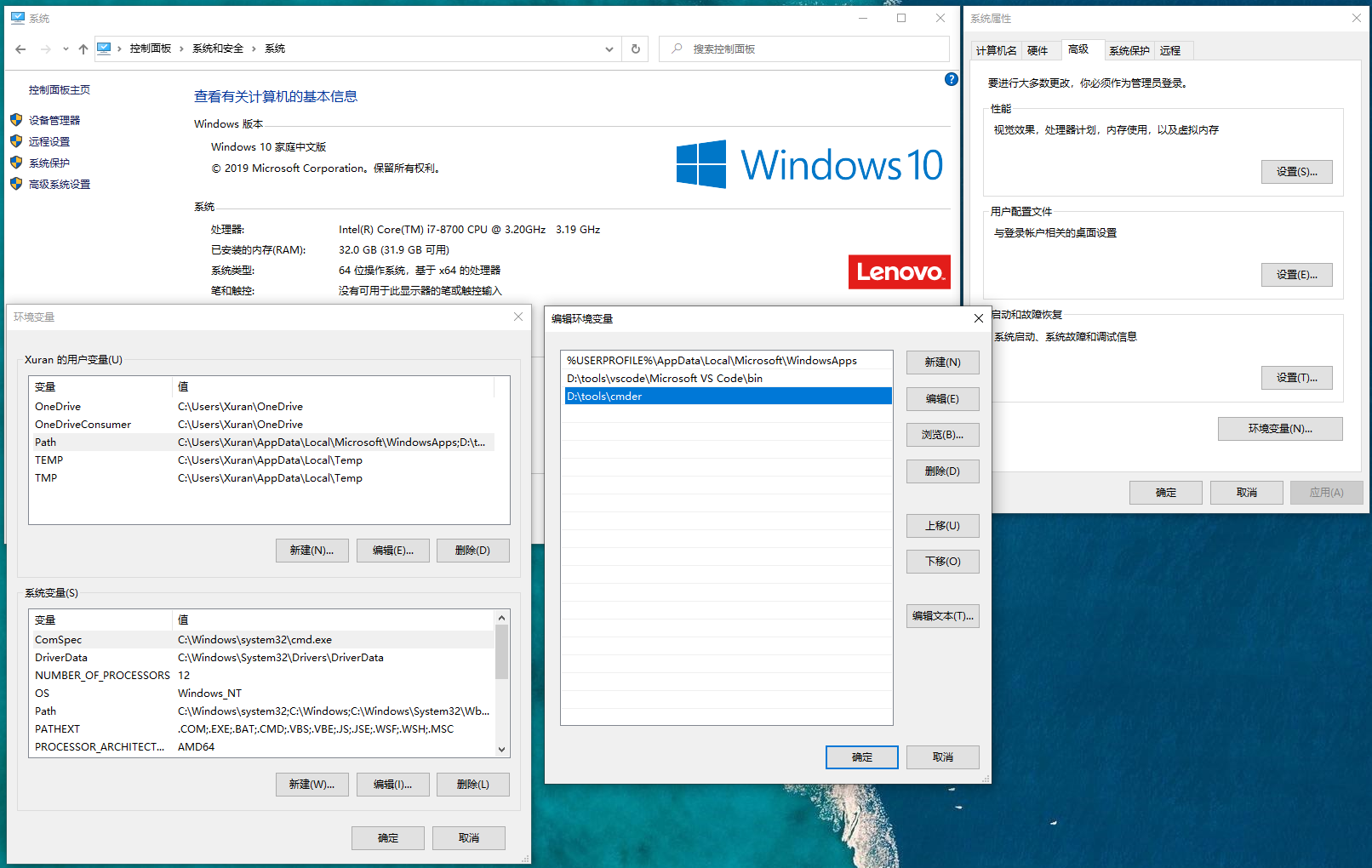
添加右键快捷方式的方法:以管理员方式启动windows powershell,(快捷键为win+x然后按a)首先切换到安装目录之下,“cd D:\tools\cmder”,然后输入命令“.\Cmder.exe /REGISTER ALL”,注意中间有个空格,然后在任意文件夹下右键即可在cmder中打开
cmder个性化配置方式:1.右下角打开setting-startup-environment中添加“set LANG=zh_CN.UTF8”以显示中文。2.在setting-general-fonts中取消勾选“compress long strings to fit space”以取消中文文字重叠。3.在setting-startup中选择command line并输入bash -cur_console:p即可,这样一来,在某文件目录下打开cmder后,cmder就会自动显示该文件夹路径。(如果输入Ubuntu18.04的安装路径的话,则会每次打卡都跳转到/home/user目录下,输入内容要加双引号,输入内容是"C:\Program Files\WindowsApps\CanonicalGroupLimited.Ubuntu18.04onWindows_1804.2020.824.0_x64__79rhkp1fndgsc\ubuntu1804.exe"以实现每次打开cmder默认开启WSL终端)。然后save settings即可。
对于初学者的脚本式编程应用推荐:
sublime,这是一个适合多种语言,函数彩色显示的脚本编辑器,比vim和记事本更加美观,但是只能编辑,不能运行。
下载地址:http://www.sublimetext.cn/ 下载之后安装,记得勾选“add to explorer context menu”,这样就能通过右键打开某些程序脚本了,如果忘记勾选可以通过在环境变量里添加sublime来实现此功能(参考cmder环境变量配置过程)。
此外,还可以做一些个性化配置:例如导入Fortran语言的颜色配置(下载github的一个包并导入)。
对于有一定wsl基础的应用推荐:
vscode,vscode提供了大量的拓展程序,方便查看pdf,png,批量操作各种格式的文件。将wsl的终端植入vscode之后还可以同时进行交互式编程或脚本式编程,十分方便友好。
本文来自博客园,作者:Philbert,转载请注明原文链接:https://www.cnblogs.com/liangxuran/p/13549865.html

